Nutzung 2-Faktor Authentifizierung (2FA)
Dieser Beitrag dient dazu, die Vorteile der Zwei-Faktor-Authentifizierung (2FA) sowie die Anwendung und Benutzung in CDE INFRASTRUCTURE WebClient zu erläutern.
Einführung
Die Zwei-Faktor-Authentifizierung (2FA) bietet eine zusätzliche Sicherheitsebene für Ihr CDE INFRASTRUCTURE Benutzerkonto, ergänzend zu Ihrem Benutzernamen und Passwort.
Wenn 2FA aktiviert ist, muss beim Login ein zusätzlicher 6-stelliger Sicherheitscode eingegeben werden.
Um den Sicherheitscode zu generieren, muss Ihr Konto mit einer externen Authentifizierungsanwendung (z.B. Google oder Microsoft Authenticator) verknüpft sein. Die Anwendung stellt den Code für Ihre Anmeldung bereit.
In der Regel definiert der Asset Owner Ihrer Projekte und damit die Projektkümmerer, inwiefern ein 2FA Verfahren für die Benutzer erforderlich ist. Gehen Sie bei Rückfragen deshalb bitte immer zuerst auf Ihren Projektleiter zu.
Erstmalige Einrichtung
Nachdem 2FA für Ihr Benutzerkonto aktiviert wurde, wird Ihnen nach der Anmeldung im CDE INFRASTRUCTURE WebClient der folgende Einrichtungsassistent angezeigt:
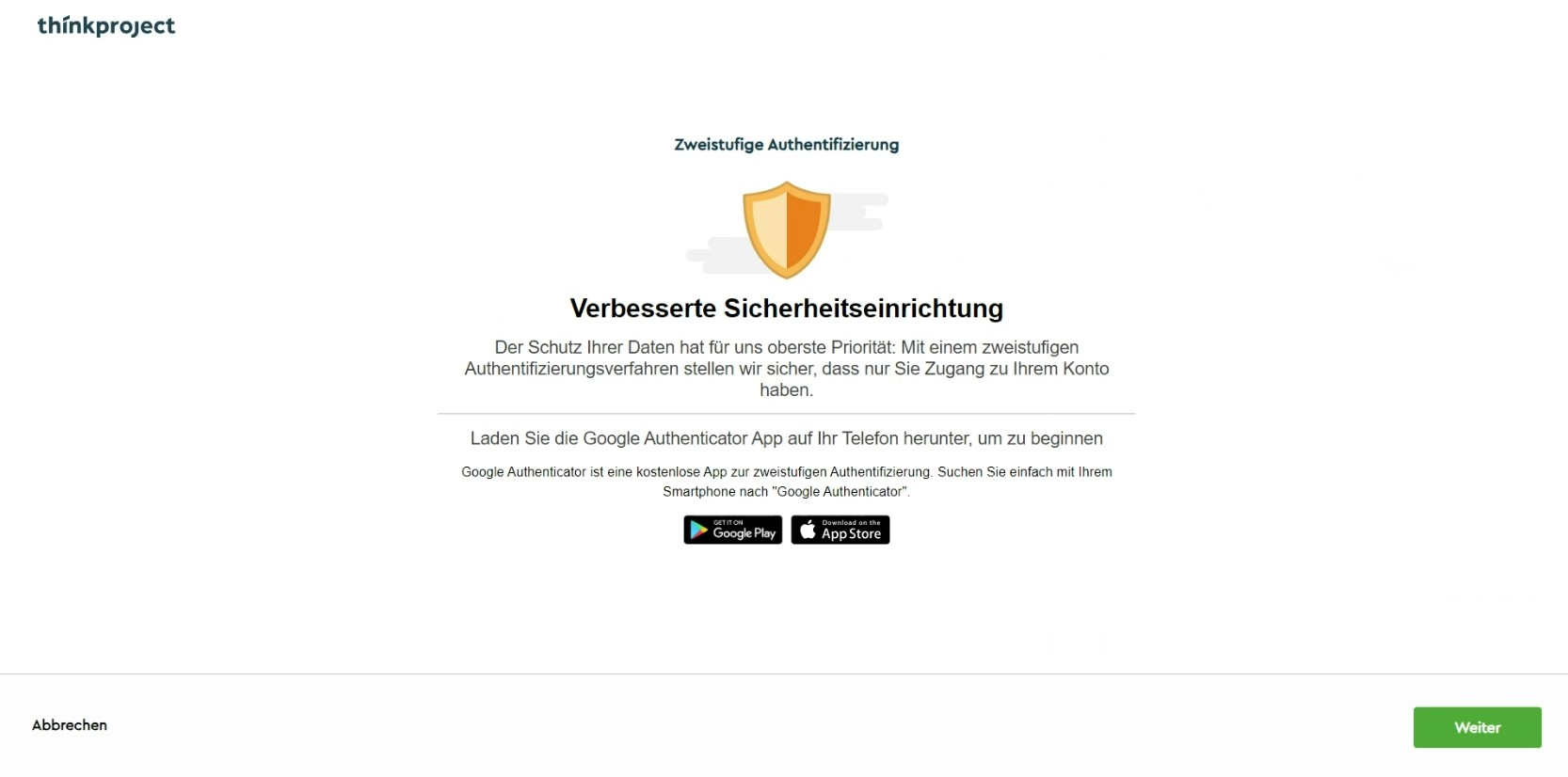
Sofern Sie bereits die Authentifizierungs App aus Ihrem Smartphone haben, können Sie direkt den QR-Code einscannen. Andernfalls bitten wir Sie die App zunächst herunterzuladen.
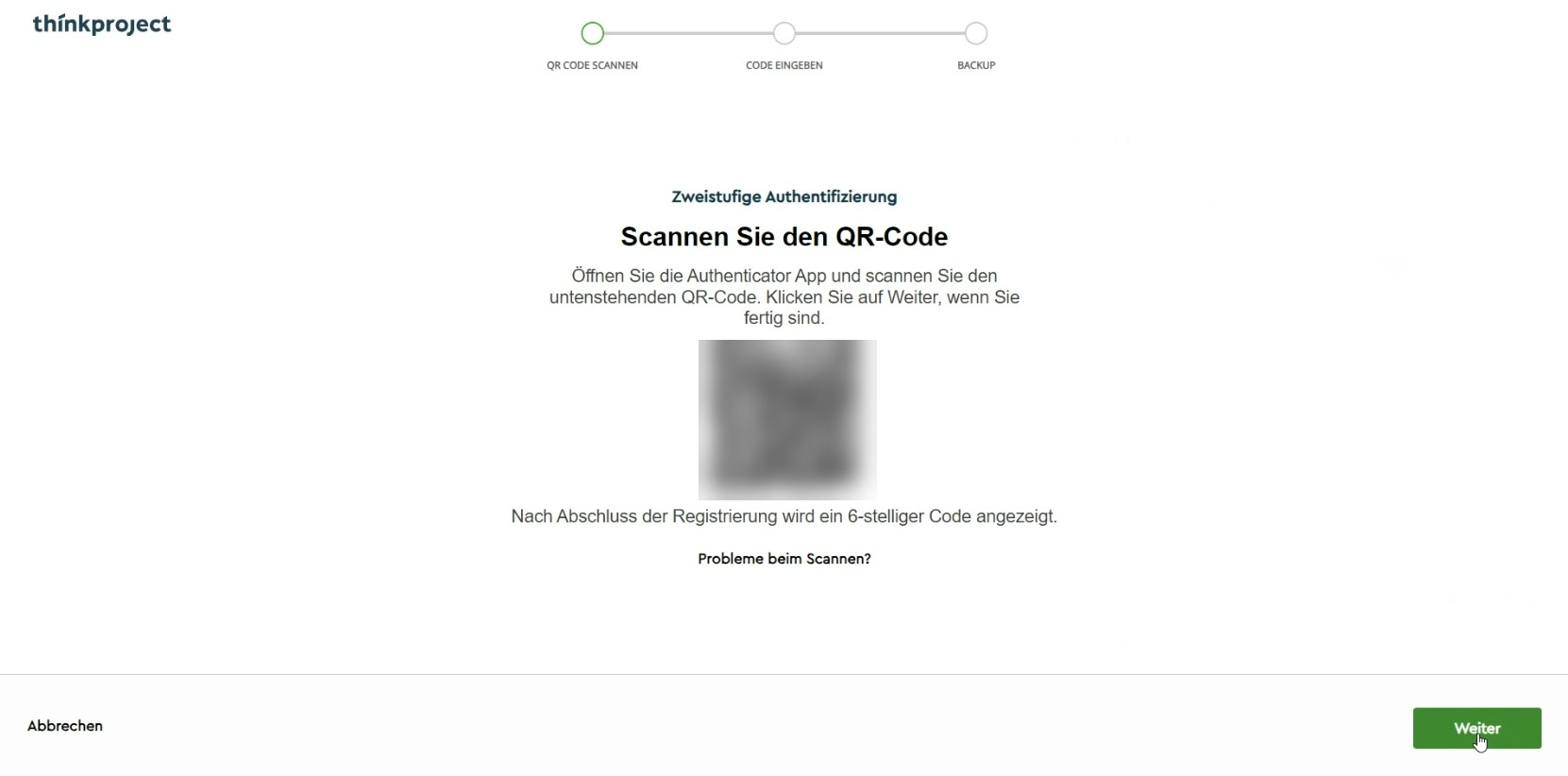
Sollten Sie Probleme beim Scannen des QR-Codes haben, können Sie auch direkt den Setup-Schlüssel eingeben:
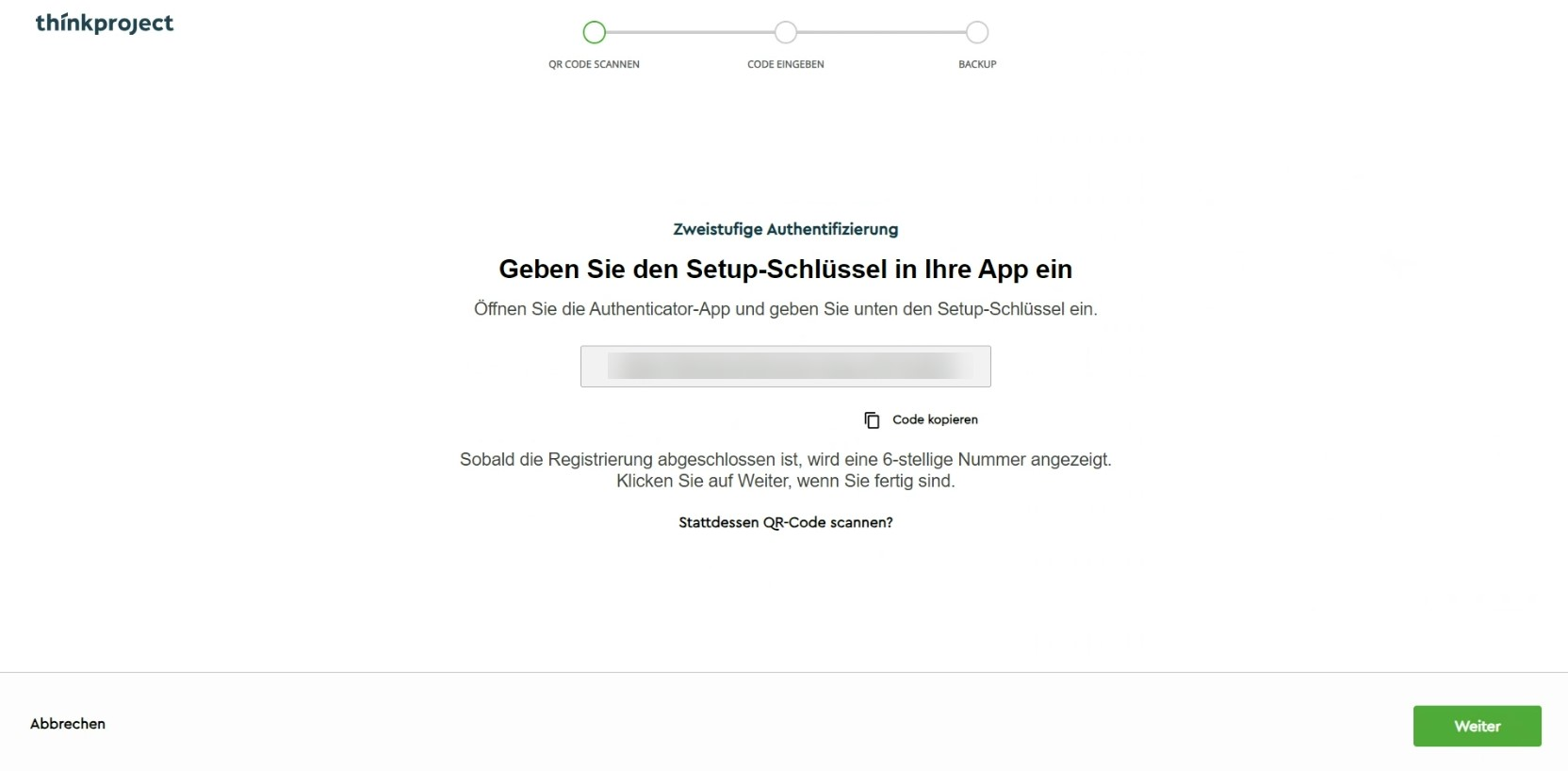
Anschließend werden Sie zur erstmaligen Eingabe des Sicherheitscodes aufgefordert:
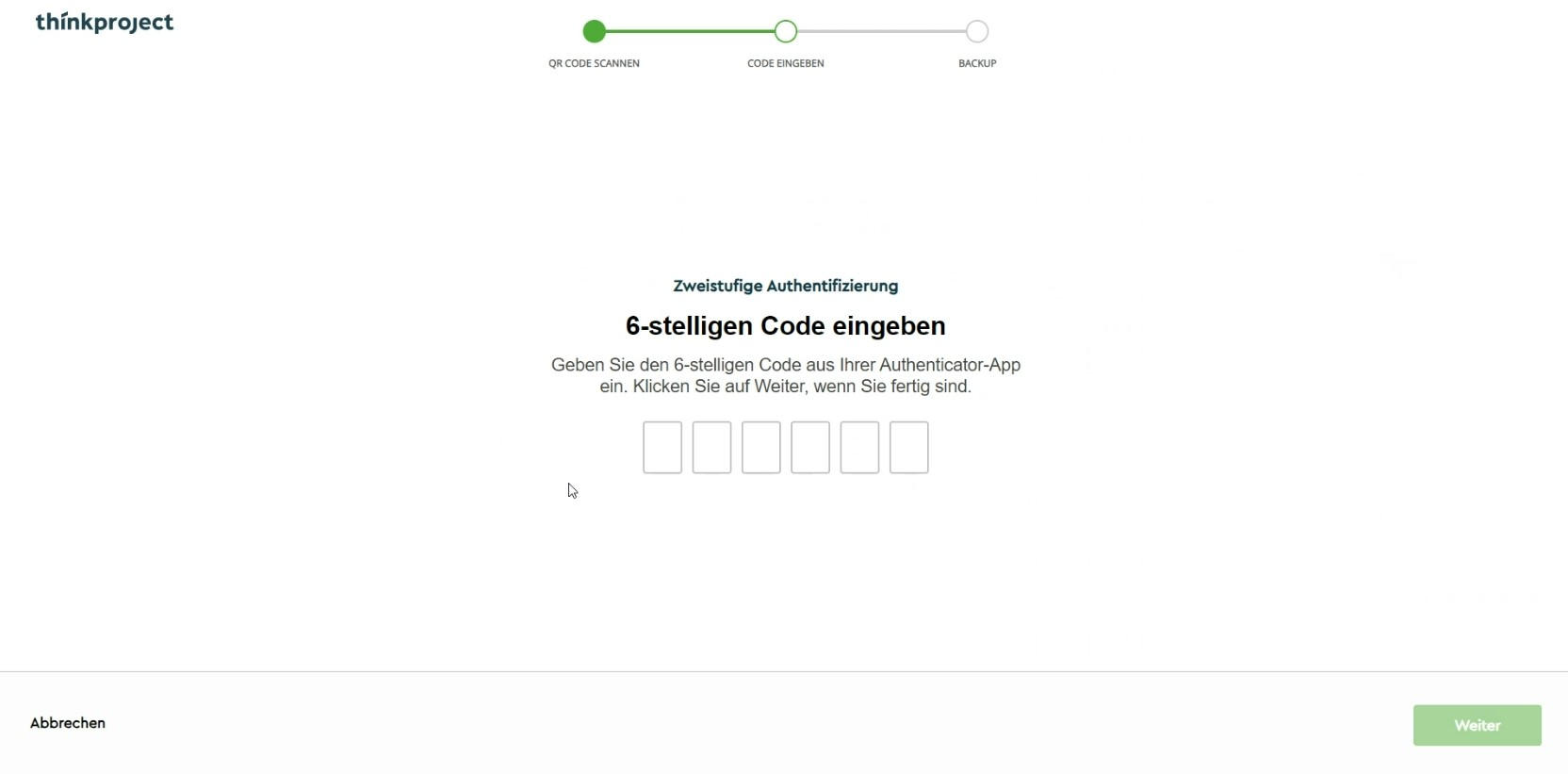
Sie finden den Sicherheitscode auf Ihrer App:
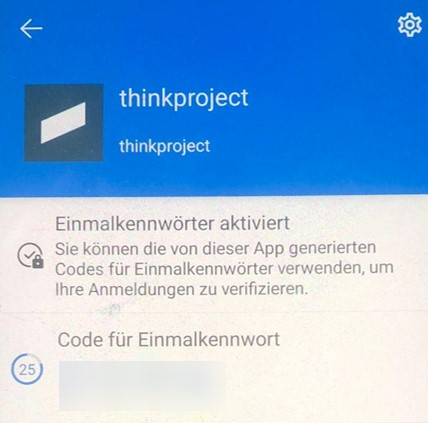
Nach erfolgreicher Eingabe erhalten Sie einen Wiederherstellungscode:
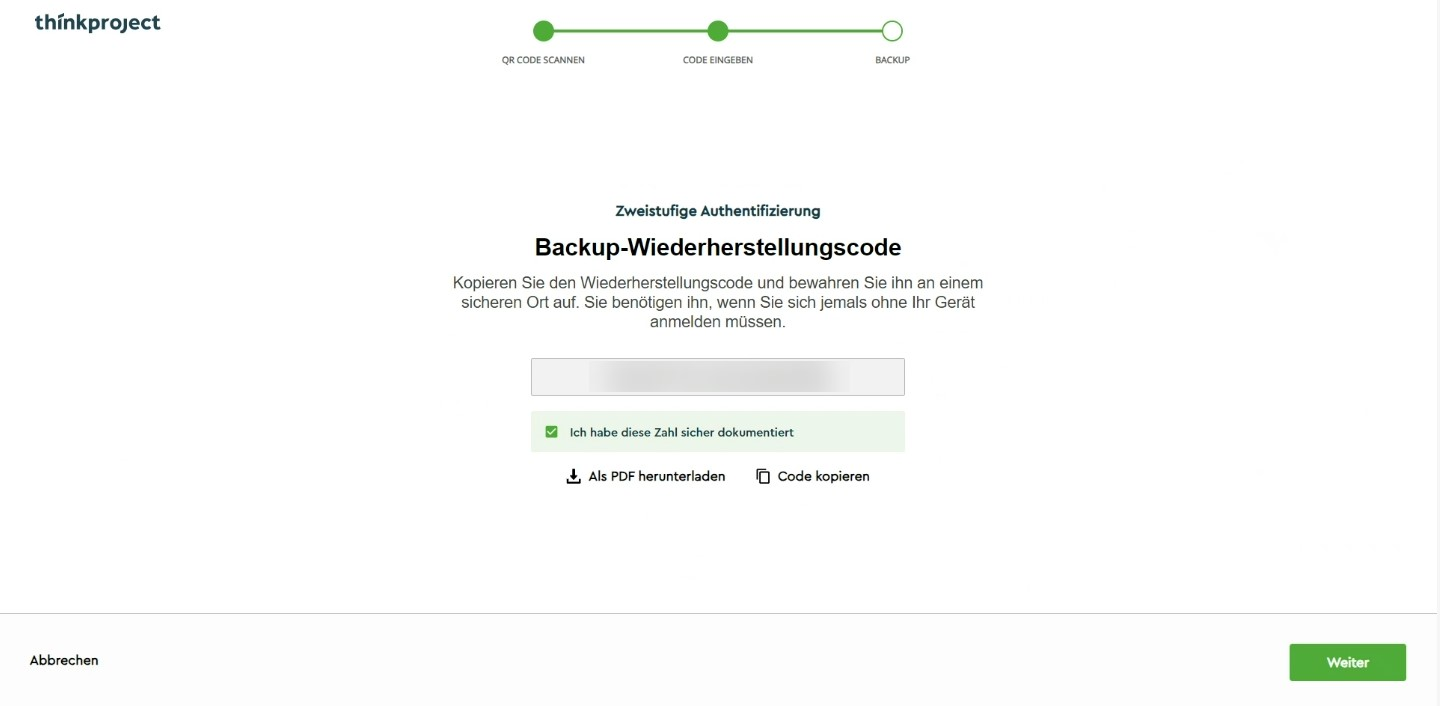
Damit ist Ihre erstmalige Einrichtung des 2FA Verfahrens abgeschlossen.
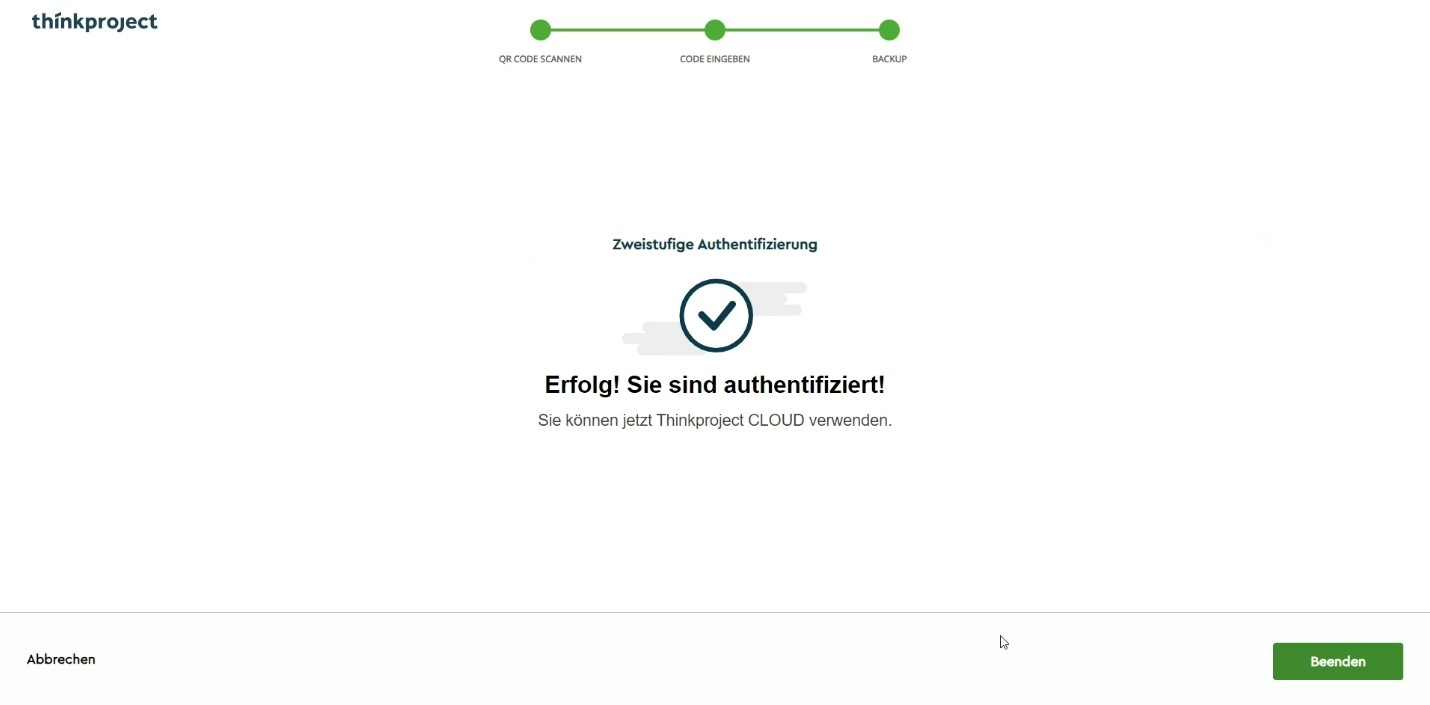
Verwendung
Beim nächsten Login wird nun zusätzlich der 2FA Sicherheitscode abgefragt und Sie müssen diesen in folgendem Login Fenster eingeben. Um den einzugebenden Sicherheitscode einzusehen, öffnen Sie bitte wie bereits oben geschehen die App und geben dann diesen 6-stelligen Sicherheitscode ein. Bitte beachten Sie, dass der 6-steillige Sicherheitscode in der Authenticator-App alle 30 Sekunden aktualisiert wird:

Nach erfolgreicher Eingabe gelangen Sie direkt zur Projektauswahl.